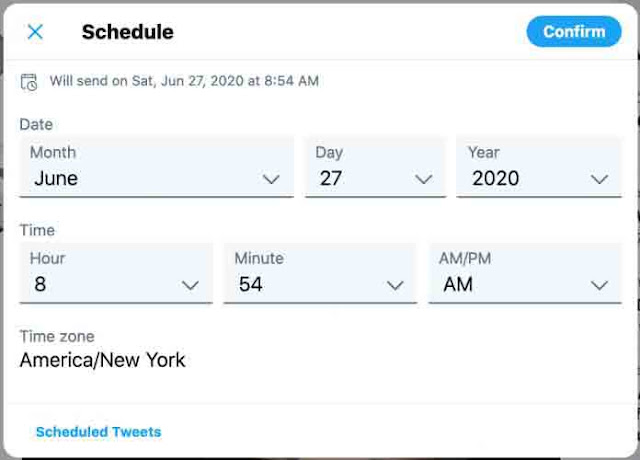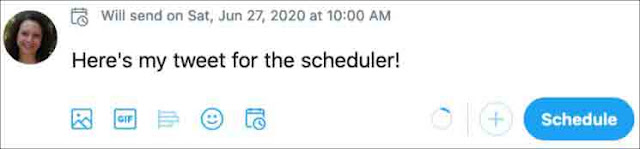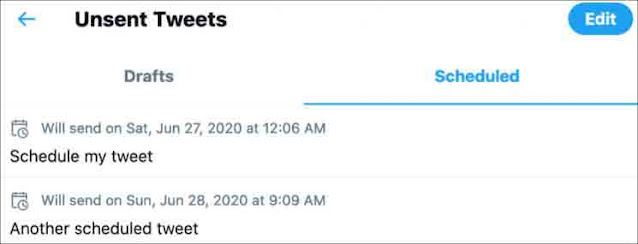بينما استغرق Twitter وقتًا في طرح الميزة لجدولة التغريدات ، فقد ترى هذا الخيار الآن. متوفر على Twitter.com ، يمكنك جدولة تغريدة لتاريخ ووقت معينين ، ومراجعة تغريداتك المجدولة ، وتحديث أو إزالة واحدة من الجدول إذا لزم الأمر.
يوضح لك هذا البرنامج التعليمي كيفية القيام بكل هذا بدءًا من كيفية جدولة التغريدات على Twitter.
جدولة التغريدات المجدولة أو عرضها أو تحديثها أو حذفها
إليك ما ستتعلمه في هذا البرنامج التعليمي ... إخفاء
1) جدولة تغريدتك على Twitter
2) عرض التغريدات المجدولة
3) تحديث تغريدة مجدولة
4) قم بإلغاء جدولة تغريدة
5) حذف جميع التغريدات المجدولة
جدولة تغريدتك على Twitter
توجه إلى Twitter.com ، وقم بتسجيل الدخول ، ثم انقر فوق علامة التبويب الصفحة الرئيسية Home لإدخال تغريدتك في الجزء العلوي أو انقر فوق الزر تغريد على اليسار.
1) أدخل تغريدتك ، ثم انقر فوق الزر Schedule "جدولة".
2) حدد تاريخ ووقت date and time تغريدتك.
4) رجوع إلى تغريدتك ، انقر فوق جدولة Schedule.
عرض تغريداتك المجدولة
إذا كنت ترغب في مراجعة التغريدات التي حددتها ، فهذا سهل. يمكنك القيام بذلك بإحدى طريقتين.
1) انقر فوق الزر تغريد على اليسار.
2) حدد التغريدات غير المرسلة Unsent Tweets.
3) اختر علامة التبويب المجدولة Scheduled.
أو
1) في علامة التبويب Home "الصفحة الرئيسية" ، انقر فوق الزر Schedule "جدولة" في مربع التغريدات في الأعلى.
2) حدد التغريدات المجدولة Scheduled Tweets.
تحديث تغريدة مجدولة
ربما تريد تغيير التاريخ والوقت اللذين حددتهما لجدولة تغريدتك.
1) استخدم الخطوات المذكورة أعلاه لمراجعة تغريداتك المجدولة وتحديد التغريدة التي تريد تحديثها.
2) انقر فوق الزر Schedule "جدولة".
3) اضبط التاريخ و / أو الوقت كما تريد.
4) انقر فوق تحديث Update ، وقم بإجراء أي تغييرات على التغريدة الفعلية حسب الحاجة ، ثم انقر فوق الجدول الزمني Schedule.
غير جدولة تغريدة
يمكنك إزالة تغريدة من برنامج الجدولة وتغريدها "الآن" بدلاً من ذلك أو حذفها نهائيًا.
1) استخدم الخطوات المذكورة أعلاه لمراجعة تغريداتك المجدولة.
2) حدد الشخص الذي تريد إزالته من المجدول.
3) انقر فوق الزر Schedule "جدولة" واضغط على Clear "مسح" في الأعلى.
لإرسال تغريدتك على الفور ، انقر فوق تغريد.
لإزالة التغريدة ، اضغط على X لإغلاقها ثم تجاهل Discard. يمكنك أيضًا اختيار حفظ Save إذا كنت تفضل حفظه لوقت لاحق.
حذف جميع التغريدات المجدولة
إذا كان لديك العديد من التغريدات المجدولة وتريد حذف أكثر من تغريدة ، فاتبع هذه الخطوات.
1) استخدم الخطوات المذكورة أعلاه لمراجعة تغريداتك المجدولة.
2) انقر فوق تحرير Edit في الأعلى.
3) حدد مربعات التغريدات Check the boxes التي تريد حذفها أو استخدم تحديد الكل Select All في الجزء السفلي للقائمة بأكملها.
5) قم بتأكيد الإجراء بالنقر فوق حذف Delete مرة أخرى إذا كنت متأكدًا.
6) انقر فوق تم Done.
الاستنتاج
تعد القدرة على جدولة التغريدات أمرًا أساسيًا جدًا ، لذا فمن المدهش بعض الشيء أن Twitter استغرق كل هذا الوقت لتقديمه على الويب. هل أنت سعيد برؤية هذه الميزة تظهر أخيرًا؟
لمزيد من المعلومات ، ألق نظرة على كيفية إصلاح الحد أو التقييد على Twitter من المتابعة أو الإعجاب أو التعليق و 3 طرق لارسال الرسائل لاي شخص على تويتر How To Send Direct Message On Twitter.
ولا تنسَ متابعة Nooh Freestyle على Twitter!